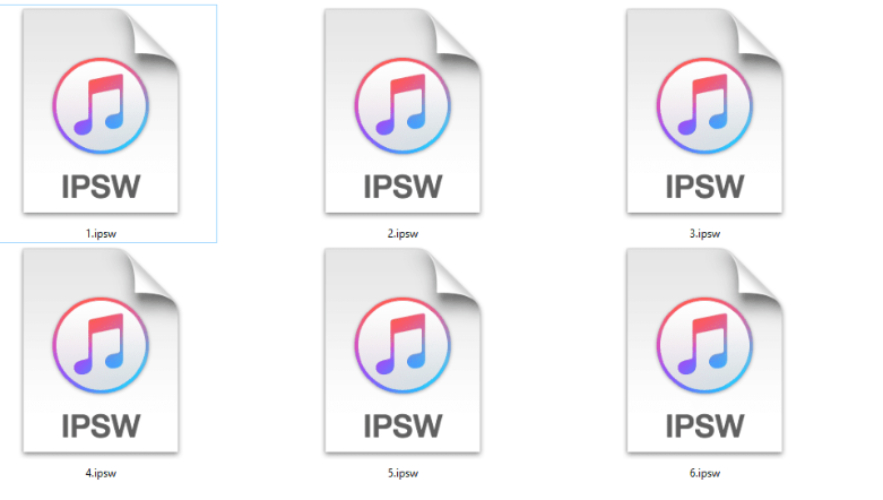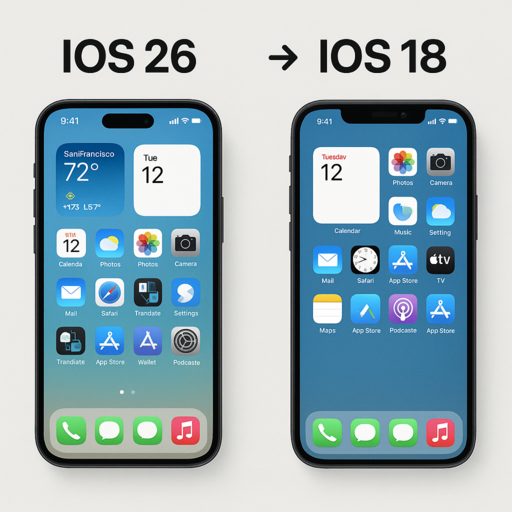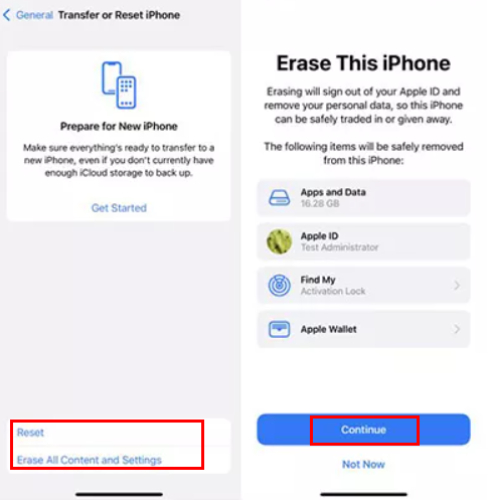هل تعاني من استنزاف سريع لبطارية iPhone مع نظام التشغيل iOS 26 ؟ [10 طرق]
 سلطان محمد
سلطان محمد- تحديث في2025-09-15 إلى iOS 26
تعد التحديثات مثل iOS 26 مثيرة، لكنها يمكن أن تجلب أيضًا مشكلات غير متوقعة. واحدة من أكثر الشكاوى شيوعًا؟ استنزاف البطارية في iOS 26. إذا كان جهاز iPhone الخاص بك يكافح فجأة للبقاء طوال اليوم، فأنت لست وحدك.
لا داعي للانتظار حتى التحديث التالي. في هذا الدليل، سنرشدك خلال 10 طرق مثبتة لإصلاح استنزاف البطارية في iOS 26 واستعادة أداء هاتفك.
- الجزء 1. لماذا تستنزف iOS 26 بطاريتي؟
- الجزء 2. أفضل 10 حلول لمشكلات استنزاف البطارية في iOS 26
- 2.1. أداة احترافية لإصلاح مشكلات استنزاف بطارية iOS 26 شائع
- 2.2. إيقاف تشغيل العرض دائمًا
- 2.3. إعادة تشغيل جهاز iPhone الخاص بك
- 2.4. تفعيل وضع الطاقة المنخفضة
- 2.5. تحديد التطبيقات التي تستنزف البطارية
- 2.6. تحديث تطبيقاتك
- 2.7. العودة إلى iOS 18
- 2.8. إعادة تعيين جميع الإعدادات
- 2.9. إعادة تثبيت iOS 26
- 2.10. الانتظار حتى التحديث التالي لـ iOS
- الجزء 3. الأسئلة الشائعة حول استنزاف بطارية iOS 26
الجزء 1. لماذا تستنزف iOS 26 بطاريتي؟
تثبيت iOS 26 أو التحديث 26 غالبًا ما يجلب ميزات جديدة مثيرة، ولكنه يمكن أن يؤدي أيضًا إلى استنزاف البطارية بشكل أسرع. إليك بعض الأسباب الشائعة لذلك:
الكثير من النشاط في الخلفية بعد تثبيت التحديث، قد يكون جهاز iPhone الخاص بك مشغولًا بالمزامنة، أو مسح الصور، أو إعداد الأمور. هذا يستخدم البطارية بهدوء.
أخطاء تسبب مشاكل نظرًا لأنه ليس الإصدار النهائي، قد تحتوي النسخة على أخطاء تستنزف البطارية بشكل أسرع من المعتاد.
تطبيقات لا تعمل بشكل جيد بعض التطبيقات لم يتم تحديثها بعد لـ iOS 26. قد تتجمد، أو تعمل في الخلفية، أو تتعطل، مما يستهلك المزيد من البطارية.
إعدادات تستخدم طاقة إضافية الميزات مثل الموقع، Siri، وتحديث الخلفية قد تكون مفعلة افتراضيًا وتستمر في العمل لفترة أطول مما هو مطلوب.
ميزات جديدة تستهلك المزيد من البطارية يأتي iOS 26 بأدوات وتغييرات جديدة، وقد يحتاج هاتفك إلى مزيد من الطاقة للحفاظ عليها، خاصة على الطرازات الأقدم.
الجزء 2. أفضل 10 حلول لمشكلات استنزاف البطارية في iOS 26
2.1. أداة احترافية لإصلاح مشكلات استنزاف بطارية iOS 26
لإصلاح استنزاف بطارية iOS 26 أو مشاكل استنزاف البطارية العامة، يجب عليك استخدام UltFone iOS System Repair. هذه الأداة القوية مصممة خصيصًا لإصلاح أكثر من 150 مشكلة في iOS، بما في ذلك استنزاف البطارية السريع، الشاشة السوداء، تطبيقات متجمدة، حلقات التمهيد، وأكثر. مع وضع الإصلاح القياسي، يمكنك حل المشكلات الشائعة دون فقدان بياناتك.
يسمح لك UltFone أيضًا بالتخفيض إلى إصدار iOS سابق بنقرة واحدة فقط، ويعمل بشكل مثالي مع أحدث إصدارات iOS والأجهزة. سواء كنت تستخدم iOS 26 أو 26 أو 18 ، فإنه يضمن أداءً سلسًا دون الأخطاء ومشكلات البطارية الخاصة بالتحديثات المبكرة.
الميزات الرئيسية لـ UltFone iOS System Repair:
- لا فقدان للبيانات: يحافظ الإصلاح القياسي على صورك، وتطبيقاتك، والدردشات، والبيانات الأخرى بأمان.
- تخفيض iOS بنقرة واحدة: العودة بسهولة إلى إصدار iOS سابق دون الحاجة إلى ملفات IPSW.
- إصلاح أكثر من 150 مشكلة في iOS: تشمل استنزاف البطارية، التحديث المتجمد، حلقات التمهيد، الشاشة البيضاء، والمزيد.
- توافق كامل: يدعم iOS 26 وأحدث طرازات iPhone.
- الدخول/الخروج من وضع الاسترداد: وصول بنقرة واحدة دون الحاجة إلى الضغط على الأزرار.
- واجهة سهلة الاستخدام: لا تحتاج إلى مهارات تقنية، مثالية للمبتدئين.
- نسخ احتياطي واستعادة: يمكنك بسهولة نسخ جهازك احتياطيًا قبل الإصلاح واستعادته لاحقًا بدون قلق.
كيفية إصلاح مشكلة استنزاف البطارية في نظام التشغيل iOS 26 باستخدام UltFone iOS System Repair:
- الخطوة 1 قم بتنزيل وتثبيت UltFone iOS System Repair على جهاز الكمبيوتر الخاص بك. اضغط على "بدء الإصلاح" من الواجهة الرئيسية.
- الخطوة 2 قم بتشغيل الأداة وتوصيل جهاز iPhone الخاص بك باستخدام كابل Lightning. اختر "الإصلاح القياسي" لإصلاح استنزاف البطارية دون حذف بياناتك.
- الخطوة 3 ستقوم الأداة باكتشاف جهازك. اضغط على "تنزيل" للحصول على حزمة البرنامج الثابت المناسبة.
- الخطوة 4 بعد الانتهاء من التنزيل، اضغط على "بدء الإصلاح القياسي". سيعيد جهاز iPhone تشغيله، ويجب أن يتحسن أداء البطارية.




ملاحظة: بالنسبة للمشكلات المستعصية، يمكنك استخدام "الإصلاح العميق" (الذي يمسح البيانات)، أو تخفيض إصدارات iOS للتخلص من الأخطاء التي تسبب استنزاف البطارية.
2.2. إيقاف تشغيل عرض الشاشة دائماً
يحافظ عرض الشاشة دائماً على أجزاء من شاشة iPhone نشطة طوال الوقت، مما يمكن أن يستنزف البطارية بشكل أسرع، خاصة في الإصدارات . إيقاف تشغيله يساعد في تقليل استنزاف بطارية iOS 26 بشكل فعال.
1. على جهاز iPhone، افتح تطبيق الإعدادات من الشاشة الرئيسية.
2. قم بالتمرير لأسفل وابحث عن خيار العرض والسطوع، ثم اضغط عليه.
3. ابحث عن عرض الشاشة دائماً وقم بتحويل المفتاح إلى وضع الإيقاف لتعطيله.
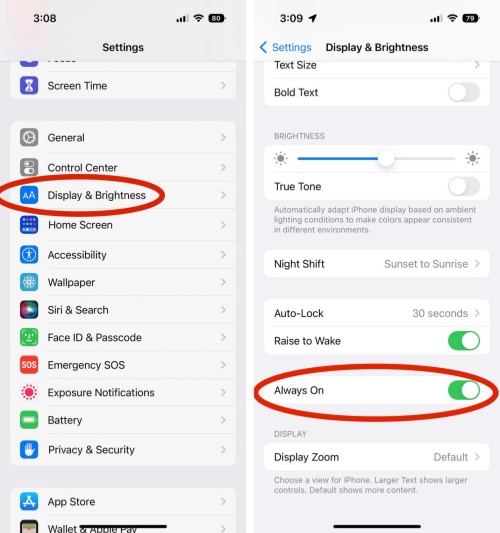
2.3. إعادة تشغيل جهاز iPhone
إعادة تشغيل جهاز iPhone الخاص بك تزيل الملفات المؤقتة وتحديث العمليات النظامية التي قد تسبب استنزاف بطارية iOS 26 . هذه الخطوة البسيطة غالباً ما تحسن عمر البطارية بشكل كبير.
1. اضغط بسرعة على زر رفع الصوت ثم أفلته.
2. اضغط بسرعة على زر خفض الصوت ثم أفلته.
3. اضغط مع الاستمرار على زر الجانب حتى يظهر شعار Apple، ثم اترك الزر.
4. انتظر حتى يتم إعادة تشغيل جهاز iPhone بالكامل.
2.4. تفعيل وضع الطاقة المنخفضة
يساعد وضع الطاقة المنخفضة في توفير البطارية من خلال تقليل النشاط الخلفي والتأثيرات المرئية. تفعيله يمكن أن يقلل من استنزاف بطارية iOS 26 أثناء الاستخدام المكثف أو عندما تكون بطاريتك منخفضة.
1. افتح تطبيق الإعدادات على جهاز iPhone الخاص بك.
2. قم بالتمرير واضغط على خيار البطارية.
3. ابحث عن وضع الطاقة المنخفضة وقم بتفعيل المفتاح لتشغيله.
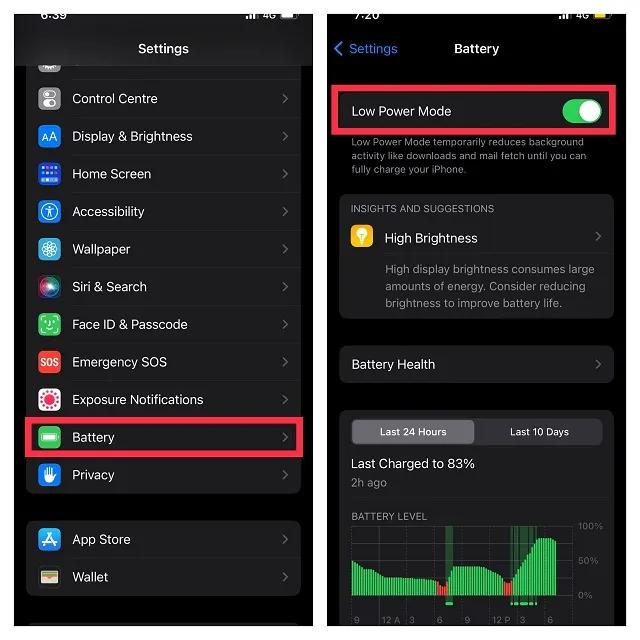
2.5. تحديد التطبيقات التي تستنزف البطارية
بعض التطبيقات قد تستخدم طاقة بطارية أكثر من غيرها، مما يسبب استنزاف بطارية iOS 26 . تحديد هذه التطبيقات يساعدك في إدارتها أو إغلاقها لتوفير الطاقة.
1. افتح الإعدادات على جهاز iPhone الخاص بك.
2. قم بالتمرير لأسفل واضغط على البطارية لفتح تفاصيل استخدام البطارية.
3. تحت استخدام البطارية حسب التطبيق، راجع القائمة لترى أي التطبيقات تستهلك أكبر قدر من الطاقة.
4. اعتبر إغلاق أو تقليل استخدام التطبيقات التي تستهلك الكثير من الطاقة.
2.6. تحديث التطبيقات الخاصة بك
التطبيقات القديمة قد لا تعمل بشكل جيد مع النظام ويمكن أن تسبب استنزاف البطارية. تحديث التطبيقات يساعد في إصلاح الأخطاء وتحسين التوافق، مما يقلل من استنزاف بطارية iOS 26 .
1. افتح الإعدادات على جهاز iPhone الخاص بك.
2. قم بالتمرير لأسفل واضغط على البطارية لفتح تفاصيل استخدام البطارية.
3. تحت استخدام البطارية حسب التطبيق، راجع القائمة لترى أي التطبيقات تستهلك أكبر قدر من الطاقة.
4. اعتبر إغلاق أو تقليل استخدام التطبيقات التي تستهلك الكثير من الطاقة.
2.7. الرجوع إلى iOS 18
تخفيض الإصدار من iOS 26 إلى iOS 18 هو وسيلة فعالة لحل مشكلات استنزاف البطارية المستمرة. استخدام أداة UltFone iOS System Repair يجعل هذه العملية أسهل وأسرع وأكثر أمانًا، دون الحاجة إلى خطوات معقدة أو فقدان بياناتك. أداة التخفيض بنقرة واحدة من UltFone تبسط العودة إلى iOS 18، مما يساعد في حل استنزاف بطارية iOS 26 بسرعة.
2.8. إعادة تعيين جميع الإعدادات
إعادة تعيين جميع الإعدادات تزيل التفضيلات المخصصة التي قد تسبب تضارباً يؤدي إلى استنزاف بطارية iOS 26 دون حذف بياناتك الشخصية.
1. افتح الإعدادات على جهاز iPhone الخاص بك.
2. قم بالتمرير واضغط على عام.
3. انتقل إلى الأسفل واضغط على نقل أو إعادة تعيين iPhone.
4. حدد إعادة تعيين، ثم اختر إعادة تعيين جميع الإعدادات.
5. أدخل رمز المرور الخاص بك إذا تم طلبه، ثم أكد عملية إعادة التعيين.
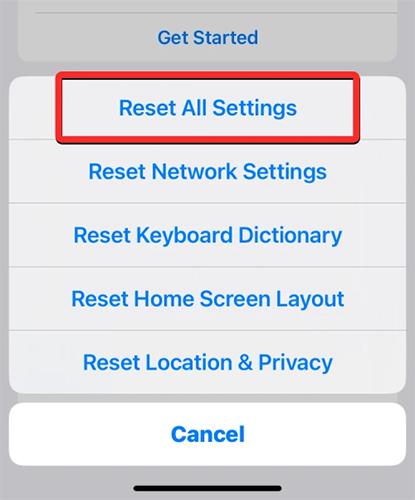
2.9. إعادة تثبيت iOS 26
يمكن أن تؤدي إعادة تثبيت نظام iOS إلى إصلاح الملفات التالفة أو الأخطاء التي تسبب استنزاف بطارية iOS 26 عن طريق تحديث نظام التشغيل بالكامل.
1. تأكد من أن بيانات iPhone الخاصة بك تم نسخها احتياطيًا.
2. وصل جهاز iPhone الخاص بك بالكمبيوتر وافتح iTunes (Windows) أو Finder (Mac).
3. ضع جهاز iPhone في وضع الاسترداد باستخدام تسلسل الأزرار.
4. في iTunes أو Finder، اختر استعادة iPhone ووافق.
5. انتظر حتى تكتمل العملية، ثم قم بإعداد جهازك مرة أخرى.
2.10. انتظار التحديث التالي لـ iOS
في بعض الأحيان، تكون مشكلات استنزاف البطارية مثل استنزاف بطارية iOS 26 ناتجة عن أخطاء ستقوم Apple بإصلاحها في التحديثات المستقبلية. الانتظار حتى الإصدار الرسمي التالي من iOS يمكن أن يحل هذه المشكلات بشكل طبيعي دون جهد إضافي.
1. تأكد من أن جهاز iPhone الخاص بك متصل بشبكة Wi-Fi مستقرة ولديه بطارية كافية أو قيد الشحن.
2. افتح تطبيق الإعدادات على جهاز iPhone الخاص بك.
3. قم بالتمرير لأسفل واضغط على عام.
4. اضغط على تحديث البرنامج للتحقق مما إذا كان هناك تحديث جديد لـ iOS متاح.
5. إذا كان هناك تحديث متاح، اضغط على تنزيل وتثبيت لتحديث جهاز iPhone الخاص بك إلى أحدث إصدار.
الجزء 3. الأسئلة الشائعة حول استنزاف بطارية iOS 26
1. هل يجب علي الترقية إلى iOS 26؟
نظرًا لأن iOS 26 لا يزال في المرحلة ، قد يسبب مشاكل مثل استنزاف البطارية أو عدم عمل التطبيقات بشكل جيد. إذا كنت بحاجة إلى هاتف يعمل بشكل مثالي، فمن الأفضل الانتظار حتى الإصدار النهائي.
2. ما هي الأخطاء الأخرى الموجودة في iOS 26؟
يتضمن iOS 26 بعض الأخطاء الشائعة مثل تعطل التطبيقات، والتجميد، وأداء بطيء، ومشكلات في Wi-Fi أو Bluetooth. هذه الأمور شائعة في الإصدارات حيث تعمل Apple على إصلاحها قبل التحديث النهائي.
الكلمة النهائية
استنزاف بطارية iOS 26 يمكن أن يكون محبطًا، لكن لا داعي للقلق. خطوات بسيطة يمكن أن تساعد في توفير بطاريتك. للحصول على حل سريع وآمن، جرب UltFone iOS System Repair. فهو يحل مشكلات البطارية والعديد من مشكلات iPhone الأخرى دون حذف بياناتك. باستخدام UltFone، سيعمل جهاز iPhone الخاص بك بسلاسة مرة أخرى وسيستمر في الحفاظ على عمر البطارية لفترة أطول.


 سلطان محمد
سلطان محمد